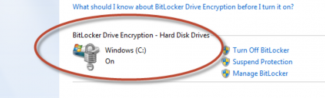
acrobatprodc(适用于pdf)
- 在acrobatdc中打开PDF。
- 转到文件,然后选择使用密码保护。
- 选择查看或编辑PDF时是否需要密码。
- 输入要使用的密码两次。密码强度指示器将告诉您所选择的密码是弱、中等、强还是最佳。
- 选择应用。Acrobat将显示确认消息。
每个人都有责任保护和保护存储在俄亥俄设备上的数据免受未经授权或无意的数据暴露。
设备加密可降低因设备被盗或丢失而泄露机密数据的风险。通过加密和保护大学拥有的计算机,俄亥俄大学正在采用行业最佳实践,将数据暴露的风险降至最低。如果一个设备丢失或被盗,我们可以证明上面的数据是加密的,我们可以确定坏人没有访问过它。
如果设备丢失或被盗,对您的计算机进行加密可以为保存在其中的数据提供额外的保护。如果您的计算机尚未加密,请按照以下说明使用操作系统内置的软件进行加密。
如果您不确定您的计算机是否已加密,请按照以下步骤操作。
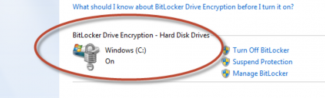
如果您对加密OHIO设备有任何问题或疑问,请访问技术帮助中心提交票证或与IT服务台联系。
文件级加密是一种快速简便的方法,可以确保数据在存储或传输过程中(例如通过电子邮件发送时)是安全的。如果你将加密文件传送给某人,记得与收件人(例如亲自或通过电话)安全地分享文件的密码。在这里,我们分享了一些常见的应用程序,以及如何使用它们的内置功能来保护您的文件。
窗口:
麦克:
窗口:
麦克:
窗口:
麦克: